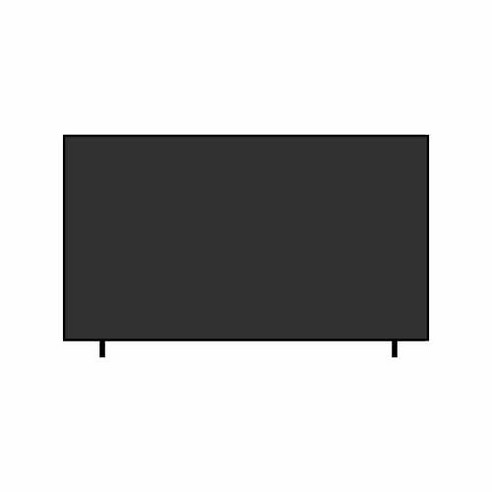MSI 2023 SWORD GF76 게이밍 노트북 17.3 코어i7 인텔 13세대 지포스 RTX 4060, 블랙 2TB × 64GB × WIN11 Pro × B13VFK
이 상품의 다른옵션
1,685,456원
1,682,880원
타이밍 가격 변동 차트
타이밍 앱에서
상품가격 변동그래프를 확인해보세요!
상품가격 변동그래프를 확인해보세요!
- 역대 최고가(2025.02.06)1,798,760원
- 평균 판매 가격1,685,456원
- 역대 최저가(2025.04.28)1,649,000원
상품 리뷰
 4.9
4.9
MSI 2023 SWORD GF76 게이밍 노트북 17.3 코어i7 인텔 13세대 지포스 RTX 4060
- 운영체제: 프리도스 (윈도우 별도 설치 필요)
- 프로세서: 인텔 코어 i7-13620H (2.4GHz, 10코어)
- 그래픽: NVIDIA GeForce RTX 4060 (8GB VRAM)
- 디스플레이: 17.3인치 FHD (1920x1080), 144Hz, 250nits
- 메모리: 16GB DDR5 RAM (최대 64GB 지원)
- 저장장치: 512GB 또는 1TB NVMe SSD (확장 가능)
- 배터리: 53.5Wh
- 무게: 약 2.6kg
집에 있는 컴퓨터가 신랑하고 같이 쓰다 보니 마음대로 작업물 들을 저장 하거나
프로그램, 게임 설치 하는데 신경이 쓰이더라구요,
내 컴퓨터가 필요하다 싶은건 몇년 전 부터 였던거 같아요
한달 전쯤 부터 노트북을 사야겠다. 마음 먹은 뒤로 말로만 사야지 사야지 하다가
설날 연휴에 갑자기 새해부터 열심히 작업 해봐야겠다!! 싶어서 빠짝 노트북을 찾아봤어요!
가볍고 디자인이 예쁜 그램은 사양이 높아지면 당연 가격대가 높아져서 부담 스럽고
사양이 낮으면 먹통 되는 컴터에 시달린적이 있기에(회사컴터) 그래픽 카드가 1순위 였어요
노트북 구입 조건!
모니터 17인치.
그래픽 RTX 4060 이상.
가격대비 가성비 좋은 컴퓨터.
코스트* 에 가서 실물로 보니 그램이 확실히 가볍긴 하더라구요,
모니터도16인치와 17인치 차이도 생각보다 많이 커서 17인치로 맘을 굳혔어요
집에서 거의 작업 할거라 이동도 거의 차로 하는 편이고 해서 무게는 딱히 중요하지 않았는데 막상 받아보니 무겁긴 하네요 ㅎㅎ
게이밍 컴퓨터로 맘잡고 알아 보는데 17인치 노트북은 200만원대 이하로 MSI 가 가성비 독보적이라 MSI로 모델은 결정!! SSD 1TB 업그레이드 와 윈도우11 설치 DDR 32GB 업그레이드 되어서 오는 상품은 타 사이트하고 가격대가 차이가 많이 나서 명절 끝나길 기다리다 받아야 되나 싶다가 업그레이드 해서 오는 상품들은 업체에서 직접 개봉해서 설치하고 보내주는거라
쿠팡 말고는 신뢰가 가지 않더라구요,, (이정도면 쿠팡맹신러가 아닌지... )
짜피 외장하드도 있으니까, 쓰다가 모자라다 싶으면 들고 서비스 센터 가야지 결정하고 쿠팡으로 주문 했어요!!! 꺄악~~~~~~!!
이렇게 쿠팡을 기다리던 적이 있던가.
윈도우는 신랑 USB 있어서 빌려서 설치하고, 파티션 문제는 잘 정리해 놓으신 네이버 블로거님 덕에 MSI 코리아 사이트에서 다운 받아서 한땀한땀 잘 깔았네요 ㅎ (돈 번 기분)
마이크로소프트 오피스만 깔면 완벽해요... (으아)
키보드도 이쁘고~ 그래픽도 이쁘고 속도도 이쁘고~ 내컴퓨터라 더 좋고~ 넘나 좋아요~
2025년 새해 첫 소비가 넘나 만족 스러워요~~
할인율, 배송, 2년 무상AS
여러모로 쿠팡 최고예요~
무게만 노상관 이시면 무조건 추천 합니다.
조만간 게임도 슬슬 해보려구요(디아블로) ㅎ
내 노트북 쵝오 ♥
- 운영체제: 프리도스 (윈도우 별도 설치 필요)
- 프로세서: 인텔 코어 i7-13620H (2.4GHz, 10코어)
- 그래픽: NVIDIA GeForce RTX 4060 (8GB VRAM)
- 디스플레이: 17.3인치 FHD (1920x1080), 144Hz, 250nits
- 메모리: 16GB DDR5 RAM (최대 64GB 지원)
- 저장장치: 512GB 또는 1TB NVMe SSD (확장 가능)
- 배터리: 53.5Wh
- 무게: 약 2.6kg
집에 있는 컴퓨터가 신랑하고 같이 쓰다 보니 마음대로 작업물 들을 저장 하거나
프로그램, 게임 설치 하는데 신경이 쓰이더라구요,
내 컴퓨터가 필요하다 싶은건 몇년 전 부터 였던거 같아요
한달 전쯤 부터 노트북을 사야겠다. 마음 먹은 뒤로 말로만 사야지 사야지 하다가
설날 연휴에 갑자기 새해부터 열심히 작업 해봐야겠다!! 싶어서 빠짝 노트북을 찾아봤어요!
가볍고 디자인이 예쁜 그램은 사양이 높아지면 당연 가격대가 높아져서 부담 스럽고
사양이 낮으면 먹통 되는 컴터에 시달린적이 있기에(회사컴터) 그래픽 카드가 1순위 였어요
노트북 구입 조건!
모니터 17인치.
그래픽 RTX 4060 이상.
가격대비 가성비 좋은 컴퓨터.
코스트* 에 가서 실물로 보니 그램이 확실히 가볍긴 하더라구요,
모니터도16인치와 17인치 차이도 생각보다 많이 커서 17인치로 맘을 굳혔어요
집에서 거의 작업 할거라 이동도 거의 차로 하는 편이고 해서 무게는 딱히 중요하지 않았는데 막상 받아보니 무겁긴 하네요 ㅎㅎ
게이밍 컴퓨터로 맘잡고 알아 보는데 17인치 노트북은 200만원대 이하로 MSI 가 가성비 독보적이라 MSI로 모델은 결정!! SSD 1TB 업그레이드 와 윈도우11 설치 DDR 32GB 업그레이드 되어서 오는 상품은 타 사이트하고 가격대가 차이가 많이 나서 명절 끝나길 기다리다 받아야 되나 싶다가 업그레이드 해서 오는 상품들은 업체에서 직접 개봉해서 설치하고 보내주는거라
쿠팡 말고는 신뢰가 가지 않더라구요,, (이정도면 쿠팡맹신러가 아닌지... )
짜피 외장하드도 있으니까, 쓰다가 모자라다 싶으면 들고 서비스 센터 가야지 결정하고 쿠팡으로 주문 했어요!!! 꺄악~~~~~~!!
이렇게 쿠팡을 기다리던 적이 있던가.
윈도우는 신랑 USB 있어서 빌려서 설치하고, 파티션 문제는 잘 정리해 놓으신 네이버 블로거님 덕에 MSI 코리아 사이트에서 다운 받아서 한땀한땀 잘 깔았네요 ㅎ (돈 번 기분)
마이크로소프트 오피스만 깔면 완벽해요... (으아)
키보드도 이쁘고~ 그래픽도 이쁘고 속도도 이쁘고~ 내컴퓨터라 더 좋고~ 넘나 좋아요~
2025년 새해 첫 소비가 넘나 만족 스러워요~~
할인율, 배송, 2년 무상AS
여러모로 쿠팡 최고예요~
무게만 노상관 이시면 무조건 추천 합니다.
조만간 게임도 슬슬 해보려구요(디아블로) ㅎ
내 노트북 쵝오 ♥
2025.02.03 04:20
큰맘먹고 노트북 교체했네요
기존 GP62 제품 잘사용하고 있는데 요즘 게임이 너무 고사양을 요구하네요
먼저 결론,
** 가성비 최강노트북!!
~그래픽카드 gtx4060 에 이 가격은 감사한거라 생각합니다. 물론 현실적으로 cpu 램 하드는 타협들어간겁니다. 램이랑 하드는 업글가능하니까 부족하면 나중에 업글 가능하죠
** 단점
1.팬소리 크다? : 조금하다보니 팬소리가 꽤 끔. 발열잡을 려면 어쩔수 없겠죠. 처음들었을때만 인지함 나중엔 눈치못챔ㅎㅎ
2.키보드 자판 사이즈가 작다 : 먼가 작음 빈공간 많은데 작게 만들었네ㅎ 보통 유무선으로 키보드 마우스 따로 쓰실테니 상관없음
** 프리도스? 컴알못이면 업체 맡기자!!
~최신 노트북이 다 이런건지 모르겠지만 이제품 까다롭네요 조립pc부터 꽤 안다고 생각한 저도 쉽지는 않았어요. 어렵다기보단 절차가 오래걸립니다
한번해봤으니 다음엔 빠르겠지만^^
절차를 혹시나 도움되실까해서 밑에 올려드립니다
본인 할수있다거나 잘아는 지인도움을 받겠다 싶으면 프리도스로 구입. 시간도 없고 골치아픈거 싫다 싶으시면 업체 설치 이용하세요
** 설치 절차(윈도10 64)
먼저 개봉해서 키면 도스화면 같은게 나옵니다
저는 윈도 설치 usb 사용했구요
재부팅 할때 바이오스 진입하셔서(DEL키 연타) 부팅 순서 바꿔주시고 윈도설치화면 뜨는데
ㅎㅎ 하드가 안 잡힙니다 (첨부사진 참고)
구매후기글에서 본대로
!!!!!☆중요!!!!! MSI 홈페이지에서 드라이브를 다운받아서 설치해줘야 됩니다
{msi코리아ㅡ상단찾기에 모델명gf76ㅡb13vfk선택ㅡ
제품페이지의상단 SUPPORT클릭ㅡ모델선택ㅡDRIVERㅡINTEL RAPID STORAGE TECHNOLOGYㅡ드라이버 2개중 위에꺼(50.85MB짜리) 다운로드
다운받은 RST_PV_19.5.1....이 파일을 압축풀고 윈도설치USB에 넣어줍니다
다시 윈도재설치 진행합니다. 설치위치 지정화면에서
아래 ■드라이버 로드 클릭해서 ☆Intel RST VMD Controller A77F 이걸 선택해 설치해주면 하드 잡힙니다
3개 파티션이 나오는데 모두 설치 진행이 안됩니다
이유는 모르겠네요 다 삭제하고 새로 파티션 잡아줘야 설치됩니다
이후 잘 설치 진행되며 별다른거 없이 윈도우로 부팅됩니다
거의 다 왔습니다ㅎ
이제 할일은 msi에서 각종 드라이버들 설치 + gpu 드라이버 업뎃 하면 끝.
* 추가 팁
각종드라이버설치
1.윈도 설치하고 장치관리자 들어가보면 느낌표 쫙 나옵니다 드라이버 안잡힌것들이죠 하나하나 설치해줘야합니다
경험상 다음처럼 하셔야 편합니다 ㅎㅎ
와이파이로 진행할때 다른 PC에서 무선 드라이버 다운받아 설치후 본 노트북에서 각종드라이버를 하나 다운받고 설치하고 다르거 받고 설치...이런식으로 해야겠더라구요 드라이버를 다운받아보시면 아시겠지만 파일이름이 암호수준입니다 못알아봅니다 그래서 하나하나 하시는게 ㅋㅋ
2.끝카지 하나 느낌표로 나오는게 있어요
사운드부분에 니믹?인가 이거 다시 다 깔아보고 다시 껐다켜봐도 안잡힙니다 나중에 안거지만 윈도 최신 업뎃하면 자동으로 잡힙니다ㅎㅎ (윈도11로 업뎃이 아니고 윈도 10 정기 업데이트같은거)
마지막 GPU 업뎃
1. 각종드라이버 다 설치하고 드디어 게임실행시켜보면 먼가 뜹니다.. 오래된 GPU 감지.... 엔비디아 가서 최신버전 다운받아 설치해줍니다 ㅎㅎ 끝~
기존 GP62 제품 잘사용하고 있는데 요즘 게임이 너무 고사양을 요구하네요
먼저 결론,
** 가성비 최강노트북!!
~그래픽카드 gtx4060 에 이 가격은 감사한거라 생각합니다. 물론 현실적으로 cpu 램 하드는 타협들어간겁니다. 램이랑 하드는 업글가능하니까 부족하면 나중에 업글 가능하죠
** 단점
1.팬소리 크다? : 조금하다보니 팬소리가 꽤 끔. 발열잡을 려면 어쩔수 없겠죠. 처음들었을때만 인지함 나중엔 눈치못챔ㅎㅎ
2.키보드 자판 사이즈가 작다 : 먼가 작음 빈공간 많은데 작게 만들었네ㅎ 보통 유무선으로 키보드 마우스 따로 쓰실테니 상관없음
** 프리도스? 컴알못이면 업체 맡기자!!
~최신 노트북이 다 이런건지 모르겠지만 이제품 까다롭네요 조립pc부터 꽤 안다고 생각한 저도 쉽지는 않았어요. 어렵다기보단 절차가 오래걸립니다
한번해봤으니 다음엔 빠르겠지만^^
절차를 혹시나 도움되실까해서 밑에 올려드립니다
본인 할수있다거나 잘아는 지인도움을 받겠다 싶으면 프리도스로 구입. 시간도 없고 골치아픈거 싫다 싶으시면 업체 설치 이용하세요
** 설치 절차(윈도10 64)
먼저 개봉해서 키면 도스화면 같은게 나옵니다
저는 윈도 설치 usb 사용했구요
재부팅 할때 바이오스 진입하셔서(DEL키 연타) 부팅 순서 바꿔주시고 윈도설치화면 뜨는데
ㅎㅎ 하드가 안 잡힙니다 (첨부사진 참고)
구매후기글에서 본대로
!!!!!☆중요!!!!! MSI 홈페이지에서 드라이브를 다운받아서 설치해줘야 됩니다
{msi코리아ㅡ상단찾기에 모델명gf76ㅡb13vfk선택ㅡ
제품페이지의상단 SUPPORT클릭ㅡ모델선택ㅡDRIVERㅡINTEL RAPID STORAGE TECHNOLOGYㅡ드라이버 2개중 위에꺼(50.85MB짜리) 다운로드
다운받은 RST_PV_19.5.1....이 파일을 압축풀고 윈도설치USB에 넣어줍니다
다시 윈도재설치 진행합니다. 설치위치 지정화면에서
아래 ■드라이버 로드 클릭해서 ☆Intel RST VMD Controller A77F 이걸 선택해 설치해주면 하드 잡힙니다
3개 파티션이 나오는데 모두 설치 진행이 안됩니다
이유는 모르겠네요 다 삭제하고 새로 파티션 잡아줘야 설치됩니다
이후 잘 설치 진행되며 별다른거 없이 윈도우로 부팅됩니다
거의 다 왔습니다ㅎ
이제 할일은 msi에서 각종 드라이버들 설치 + gpu 드라이버 업뎃 하면 끝.
* 추가 팁
각종드라이버설치
1.윈도 설치하고 장치관리자 들어가보면 느낌표 쫙 나옵니다 드라이버 안잡힌것들이죠 하나하나 설치해줘야합니다
경험상 다음처럼 하셔야 편합니다 ㅎㅎ
와이파이로 진행할때 다른 PC에서 무선 드라이버 다운받아 설치후 본 노트북에서 각종드라이버를 하나 다운받고 설치하고 다르거 받고 설치...이런식으로 해야겠더라구요 드라이버를 다운받아보시면 아시겠지만 파일이름이 암호수준입니다 못알아봅니다 그래서 하나하나 하시는게 ㅋㅋ
2.끝카지 하나 느낌표로 나오는게 있어요
사운드부분에 니믹?인가 이거 다시 다 깔아보고 다시 껐다켜봐도 안잡힙니다 나중에 안거지만 윈도 최신 업뎃하면 자동으로 잡힙니다ㅎㅎ (윈도11로 업뎃이 아니고 윈도 10 정기 업데이트같은거)
마지막 GPU 업뎃
1. 각종드라이버 다 설치하고 드디어 게임실행시켜보면 먼가 뜹니다.. 오래된 GPU 감지.... 엔비디아 가서 최신버전 다운받아 설치해줍니다 ㅎㅎ 끝~
2023.12.02 14:33
윈도우 설치하는데 정말 애를 먹었네요.
예전엔 윈도우 설치시 드라이브가 자동으로 잡혔는데 요즘 제품은 자동으로 안잡히네요.
검색 검색 해서 겨우 윈도우 설치하긴 했느데 무지 애를 먹었습니다.
혹시 제 글을 보고 조금이나마 도움이 되고자 사진을 올립니다.
부팅 순서 정하는 법은 다른 글도 많으니 저는 윈도우 설치 화면 부터 설명 할게요.
윈도우11설치 기준입니다.
파티션이 나와야 하는데 아무것도 안잡힙니다.
msi코리아 사이트에 접속합니다.
검색에 자기 노틉북 모델을 입력 합니다.
모델명을 선택해 줍니다.
노트북 사진 위에 support 눌러 줍니다.
모델명 다시 선택해 줍니다.
다운로드 화면에 Driver 선택 합니다.
Intel Rapid Storage Technology 선택 합니다.
두가지 다운로드가 나올껀데 아래꺼 Intel Rapid Storage Technology Driver 받아줍니다.
압축을 풉니다.
압축푼 파일을 usb에 넣습니다.(윈도우 설치 usb에 넣어도 됨)
윈도우 다시 설치 합니다.
여전히 파티션에 아무것도 안잡힙니다.
드라이버 로드 눌러 줍니다
찾아보기-> 조금전에 넣은 파일 폴더를 선택합니다.(f6vmdflpy-x64)
Intel RST VDM Controller A77F 선택해 줍니다
그럼 이제 파티션이 잡힐겁니다.
그런데 파티션에 설치가 안되더구요.
설치할 파티션을 선택후 삭제를 눌러 줍니다.
새로 고침 한번 눌러줍니다.
그럼 그 파티션이 할당되지 않은 파티션으로 바뀔겁니다.
그럼 설치가 될겁니다.
예전엔 윈도우 설치시 드라이브가 자동으로 잡혔는데 요즘 제품은 자동으로 안잡히네요.
검색 검색 해서 겨우 윈도우 설치하긴 했느데 무지 애를 먹었습니다.
혹시 제 글을 보고 조금이나마 도움이 되고자 사진을 올립니다.
부팅 순서 정하는 법은 다른 글도 많으니 저는 윈도우 설치 화면 부터 설명 할게요.
윈도우11설치 기준입니다.
파티션이 나와야 하는데 아무것도 안잡힙니다.
msi코리아 사이트에 접속합니다.
검색에 자기 노틉북 모델을 입력 합니다.
모델명을 선택해 줍니다.
노트북 사진 위에 support 눌러 줍니다.
모델명 다시 선택해 줍니다.
다운로드 화면에 Driver 선택 합니다.
Intel Rapid Storage Technology 선택 합니다.
두가지 다운로드가 나올껀데 아래꺼 Intel Rapid Storage Technology Driver 받아줍니다.
압축을 풉니다.
압축푼 파일을 usb에 넣습니다.(윈도우 설치 usb에 넣어도 됨)
윈도우 다시 설치 합니다.
여전히 파티션에 아무것도 안잡힙니다.
드라이버 로드 눌러 줍니다
찾아보기-> 조금전에 넣은 파일 폴더를 선택합니다.(f6vmdflpy-x64)
Intel RST VDM Controller A77F 선택해 줍니다
그럼 이제 파티션이 잡힐겁니다.
그런데 파티션에 설치가 안되더구요.
설치할 파티션을 선택후 삭제를 눌러 줍니다.
새로 고침 한번 눌러줍니다.
그럼 그 파티션이 할당되지 않은 파티션으로 바뀔겁니다.
그럼 설치가 될겁니다.
2025.01.28 01:15
신랑 생일선물로 사주느라 폭풍 검색했어요!!
가성비로 추천받은 한성 노트북을 신랑한테 사줬더니 간단한 문서 작업을 돌리는데 에러가 걸리고 버벅 시작…돈 주고 전문가에게 리뉴얼 받아도 곤란하더랍니다…
엑셀 작업을 많이 해요. 여러 창 띄우는데 그것도 힘겨웠는지..가성비란 말을 체감했어요…
이번엔 좋은 거 사줘야겠다. 최상급은 아니더라도 가성비로 고르지 말고 가격을 좀 세게 잡자 싶어 폭풍검색..
워낙 무지해서 잘 기억은 안나지만 코어 i7 이상, 256기가 이상, 램은 16기가 이상으로 골랐어요.
다행히 쿠팡의 자동연계 비교 표 덕분에 건너건너 요 제품이 눈에 들었어요. 다른 것보다 게이밍용이래서 더 맘에 들었어요.
게임용이 고사양이란 말을 들었던 지라 ㅎㅎㅎ
묵직해도 삼실에 놓고 쓰는 거라 상관없었어요.
윈도우체계는 사십정도 차이나서 도스용으로 구매했어요. 전문가님께 맡기니 3만원받으시더래요..
그렇게 신랑 생일 선물로 안겨주었어요.
너무 좋아합니다. 만족스럽네요.
저처럼 검색하신다면..요 아이 강추드려요!!!!
가성비로 추천받은 한성 노트북을 신랑한테 사줬더니 간단한 문서 작업을 돌리는데 에러가 걸리고 버벅 시작…돈 주고 전문가에게 리뉴얼 받아도 곤란하더랍니다…
엑셀 작업을 많이 해요. 여러 창 띄우는데 그것도 힘겨웠는지..가성비란 말을 체감했어요…
이번엔 좋은 거 사줘야겠다. 최상급은 아니더라도 가성비로 고르지 말고 가격을 좀 세게 잡자 싶어 폭풍검색..
워낙 무지해서 잘 기억은 안나지만 코어 i7 이상, 256기가 이상, 램은 16기가 이상으로 골랐어요.
다행히 쿠팡의 자동연계 비교 표 덕분에 건너건너 요 제품이 눈에 들었어요. 다른 것보다 게이밍용이래서 더 맘에 들었어요.
게임용이 고사양이란 말을 들었던 지라 ㅎㅎㅎ
묵직해도 삼실에 놓고 쓰는 거라 상관없었어요.
윈도우체계는 사십정도 차이나서 도스용으로 구매했어요. 전문가님께 맡기니 3만원받으시더래요..
그렇게 신랑 생일 선물로 안겨주었어요.
너무 좋아합니다. 만족스럽네요.
저처럼 검색하신다면..요 아이 강추드려요!!!!
2024.02.28 21:13
이번에 구매한 게이밍 노트북은 기대했던 것보다 훨씬 만족스러웠습니다. 무게는 확실히 가볍지는 않지만, 그만큼 크기가 커서 넓은 화면을 제공하기 때문에 게임을 할 때 몰입감이 뛰어납니다. 고사양 게임도 무리 없이 구동될 정도로 성능이 좋아서 프레임 드롭 없이 쾌적한 플레이가 가능했습니다. 게임뿐만 아니라 영상 편집이나 고사양 작업을 할 때도 빠르고 안정적인 성능을 보여줘서 다용도로 활용하기에도 적합한 제품이에요.
또한 발열 관리도 잘 되어 있어서 장시간 사용해도 성능 저하 없이 안정적으로 사용할 수 있다는 점이 인상적이었습니다. 화면도 시원시원하고 색감이 선명해서 게임뿐만 아니라 영화 감상이나 작업할 때도 만족스러웠어요.
배송도 예상보다 훨씬 빨랐고, 제품 포장도 안전하게 잘 되어 있었습니다. 성능과 화면 크기를 중요하게 생각하는 분들에게 추천할 만한 제품입니다!
또한 발열 관리도 잘 되어 있어서 장시간 사용해도 성능 저하 없이 안정적으로 사용할 수 있다는 점이 인상적이었습니다. 화면도 시원시원하고 색감이 선명해서 게임뿐만 아니라 영화 감상이나 작업할 때도 만족스러웠어요.
배송도 예상보다 훨씬 빨랐고, 제품 포장도 안전하게 잘 되어 있었습니다. 성능과 화면 크기를 중요하게 생각하는 분들에게 추천할 만한 제품입니다!
2025.02.12 20:38
가성비 게이밍 노트북 MSI Sword GF76 B13VFK212 입니다.
< 배송받자마자 확인한 사항입니다 >
1. MSI 노트북 박스에 개봉씰 잘 포장된 상태로 도착하였습니다. 첫번째 사진이 관련사진인데 개봉한 뒤에 찍은 사진입니다. 원래는 msi 테이핑이 제대로 되어있었습니다.
2. 상품 하판의 팩토리씰도 잘 부착되어 있는 것 확인했습니다.
3. 노트북이 밀봉되지 않은 비닐에 쌓여있는데 해외유튜브 등을 참고해보니 MSI노트북은 공장에서 나올 때 원래 그런 비닐로 포장되는 것 같습니다.
-> MSI 박스에 개봉씰이 잘 포장되어 있다면 새제품이라고 보시면 될 것 같습니다.
< 윈도우 설치 과정 > - 제가 윈도우 설치한 과정이라 다른 분들과 차이가 있을 수 있습니다.
1. 윈도우11 처음사용자용 USB를 준비해주십시오.
2. 별도의 USB에 Intel Rapid Storage Technology Driver를 다운로드 받아 준비합니다. (Driver는 아래에서 별도 설명)
3. 처음 노트북을 부팅하면 DEL키를 연타합니다. 그러면 BIOS화면으로 넘어갑니다.
4. BIOS 화면에서 BOOT 탭을 클릭해주십시오. 그러면 중간에 BOOT순서 1번을 윈도우11 설치 USB로 바꿔주어야 합니다.
Boot Option #1 클릭 후 USB Hard Disk로 바꿔줍시다.
5. 설정순서를 바꿔주었다면 BIOS화면 상단탭의 SAVE&QUIT를 눌러서 저장하고 나와주십시오. 그러면 자동으로 재부팅되면서 윈도우11 USB를 실행합니다.
6. 이후 윈도우11 설치화면이 나타나고 넘기다 보면 윈도우11을 설치할 저장장치를 인식할 수 없다고 나타납니다. 이 때 앞서 Intel Rapid Storage Technologhy Driver의 압축파일을 풀어 둔 USB를 꽂고 인식시킵니다.
7. 이후 드라이버 검색을 누르시면 방금 꽂은 USB가 인식되어 있을겁니다. F6-VMD폴더로 들어가시면 f6vmdflpy-x64폴더가 있습니다. 해당 폴더를 인식시켜주십시오.
8. 그러면 자동으로 파티션을 인식할 겁니다. 여기서 파티션을 모두 삭제하면 하나의 파티션으로 통합됩니다. 이후 별도로 파티션을 새로 만들지 않고 지정되지 않은 채로 윈도우11 설치과정을 진행합니다.
9. 정상적으로 설치가 되었다면 다시시작하겠다는 창이 뜰 것입니다. 노트북이 다시시작되기 위해 꺼지면 바로 윈도우11 설치 USB를 제거해주세요.
10. 윈도우11 설치USB를 제거했다면 자동으로 다음 과정이 진행될 것입니다.
11. 윈도우11 설치과정에서 인터넷을 연결하라고 뜹니다. SHIFT + F10을 누르시고 cmd 창이 열리면 OOBE\BYPASSNRO를 입력하시면 자동으로 재부팅 되면서 인터넷 없이도 설치할 수 있는 버튼이 생성됩니다. (자세한 내용은 인터넷 검색하시면 나옵니다.)
< 드라이버 USB 준비 >
1. MSI Korea 사이트에서 제품-Gaming Laptops-Sword GF Series를 누르시면 노트북 상품소개 페이지가 뜹니다.
거기서 Sword GF76B13V를 누르시고 우측 상단 SUPPORT를 누르시면 드라이버를 다운로드 받을 수 있는 페이지로 이동합니다.
2. 제품은 212XKR을 선택 안하고 214XKR을 선택했습니다.
3. 설치할 드라이버는 Intel Rapid Storage Technology의 상단에 있는 용량 50.85MB 압축파일과 Wireless LAN의 용량 72.79MB의 압축파일입니다.
< 윈도우 설치 후 무선랜 드라이버 설치 >
윈도우 설치 후 별도 드라이브를 설치하지 않아도 Wireless LAN 드라이버만 설치하고 와이파이만 잡아줘도 자동으로 MSI Center이 실행되면서 드라이버를 모두 설치해주는 것 같습니다.
1. Wireless LAN 드라이버는 폴더 선택 후 UWD - Win64 - Drivers에 들어갑니다.
2. 해당 폴더 안에 Netwtw04.INF, Netwtw06.INF, Netwtw06e.INF, Netwtw08.INF 파일이 있습니다. 각각 폴더에서 각각 우클릭(좌클릭 아님) 하시면 설치라는 버튼이 나옵니다. 버튼을 누르면 설치할 수 있습니다.
< 사용후기 >
1. 팬소리가 크다는 평이 있어서 걱정했는데 생각만큼 발열이나 팬소리가 크지 않은 것 같습니다(추가 사용해야 알 것 같습니다).
2. 처음에 방향키 인식이 제대로 안되서 키보드 불량인가 걱정했는데 드라이버가 모두 설치되니 정상작동하기 시작하네요. 혹시 관련증상 있으신 분들은 드라이버 모두 설치 후 재부팅하시면 정상작동할 수 있습니다.
< 배송받자마자 확인한 사항입니다 >
1. MSI 노트북 박스에 개봉씰 잘 포장된 상태로 도착하였습니다. 첫번째 사진이 관련사진인데 개봉한 뒤에 찍은 사진입니다. 원래는 msi 테이핑이 제대로 되어있었습니다.
2. 상품 하판의 팩토리씰도 잘 부착되어 있는 것 확인했습니다.
3. 노트북이 밀봉되지 않은 비닐에 쌓여있는데 해외유튜브 등을 참고해보니 MSI노트북은 공장에서 나올 때 원래 그런 비닐로 포장되는 것 같습니다.
-> MSI 박스에 개봉씰이 잘 포장되어 있다면 새제품이라고 보시면 될 것 같습니다.
< 윈도우 설치 과정 > - 제가 윈도우 설치한 과정이라 다른 분들과 차이가 있을 수 있습니다.
1. 윈도우11 처음사용자용 USB를 준비해주십시오.
2. 별도의 USB에 Intel Rapid Storage Technology Driver를 다운로드 받아 준비합니다. (Driver는 아래에서 별도 설명)
3. 처음 노트북을 부팅하면 DEL키를 연타합니다. 그러면 BIOS화면으로 넘어갑니다.
4. BIOS 화면에서 BOOT 탭을 클릭해주십시오. 그러면 중간에 BOOT순서 1번을 윈도우11 설치 USB로 바꿔주어야 합니다.
Boot Option #1 클릭 후 USB Hard Disk로 바꿔줍시다.
5. 설정순서를 바꿔주었다면 BIOS화면 상단탭의 SAVE&QUIT를 눌러서 저장하고 나와주십시오. 그러면 자동으로 재부팅되면서 윈도우11 USB를 실행합니다.
6. 이후 윈도우11 설치화면이 나타나고 넘기다 보면 윈도우11을 설치할 저장장치를 인식할 수 없다고 나타납니다. 이 때 앞서 Intel Rapid Storage Technologhy Driver의 압축파일을 풀어 둔 USB를 꽂고 인식시킵니다.
7. 이후 드라이버 검색을 누르시면 방금 꽂은 USB가 인식되어 있을겁니다. F6-VMD폴더로 들어가시면 f6vmdflpy-x64폴더가 있습니다. 해당 폴더를 인식시켜주십시오.
8. 그러면 자동으로 파티션을 인식할 겁니다. 여기서 파티션을 모두 삭제하면 하나의 파티션으로 통합됩니다. 이후 별도로 파티션을 새로 만들지 않고 지정되지 않은 채로 윈도우11 설치과정을 진행합니다.
9. 정상적으로 설치가 되었다면 다시시작하겠다는 창이 뜰 것입니다. 노트북이 다시시작되기 위해 꺼지면 바로 윈도우11 설치 USB를 제거해주세요.
10. 윈도우11 설치USB를 제거했다면 자동으로 다음 과정이 진행될 것입니다.
11. 윈도우11 설치과정에서 인터넷을 연결하라고 뜹니다. SHIFT + F10을 누르시고 cmd 창이 열리면 OOBE\BYPASSNRO를 입력하시면 자동으로 재부팅 되면서 인터넷 없이도 설치할 수 있는 버튼이 생성됩니다. (자세한 내용은 인터넷 검색하시면 나옵니다.)
< 드라이버 USB 준비 >
1. MSI Korea 사이트에서 제품-Gaming Laptops-Sword GF Series를 누르시면 노트북 상품소개 페이지가 뜹니다.
거기서 Sword GF76B13V를 누르시고 우측 상단 SUPPORT를 누르시면 드라이버를 다운로드 받을 수 있는 페이지로 이동합니다.
2. 제품은 212XKR을 선택 안하고 214XKR을 선택했습니다.
3. 설치할 드라이버는 Intel Rapid Storage Technology의 상단에 있는 용량 50.85MB 압축파일과 Wireless LAN의 용량 72.79MB의 압축파일입니다.
< 윈도우 설치 후 무선랜 드라이버 설치 >
윈도우 설치 후 별도 드라이브를 설치하지 않아도 Wireless LAN 드라이버만 설치하고 와이파이만 잡아줘도 자동으로 MSI Center이 실행되면서 드라이버를 모두 설치해주는 것 같습니다.
1. Wireless LAN 드라이버는 폴더 선택 후 UWD - Win64 - Drivers에 들어갑니다.
2. 해당 폴더 안에 Netwtw04.INF, Netwtw06.INF, Netwtw06e.INF, Netwtw08.INF 파일이 있습니다. 각각 폴더에서 각각 우클릭(좌클릭 아님) 하시면 설치라는 버튼이 나옵니다. 버튼을 누르면 설치할 수 있습니다.
< 사용후기 >
1. 팬소리가 크다는 평이 있어서 걱정했는데 생각만큼 발열이나 팬소리가 크지 않은 것 같습니다(추가 사용해야 알 것 같습니다).
2. 처음에 방향키 인식이 제대로 안되서 키보드 불량인가 걱정했는데 드라이버가 모두 설치되니 정상작동하기 시작하네요. 혹시 관련증상 있으신 분들은 드라이버 모두 설치 후 재부팅하시면 정상작동할 수 있습니다.
2024.06.29 13:51
게이밍노트북에 대해 잘 몰라서 아는 지인 동생한테 물어보고 추천받아서 구매하게되었습니다.
게임을 좋아하는 남편을 위한 깜짝 선물로 자리를 많이 차지하는 데스크탑 보다 자리를 더 효율적으로 사용 할 수 있는 노트북으로 결정을 하게되었습니다.(집의 규모가 좀 작아서..ㅠ)
배송온 날 바로 게임을 깔고 밤새 게임을하며 만족해하는 남편을 보니 저도 뿌듯하네요.
아! 그리고 저도 노트북을 많이 써봤지만! 진짜 디자인도 너무 이쁜거같구 키보드도 게이밍에 적합하게 적용이 된거같더라구요!
진짜로 가격대비 디자인 및 성능 최고입니다!
*추천해요!
-노트북의 디자인까지 신경을 쓰시는분은 적극 추천드립니다!!
-게임좋아하는 남편 및 남자친구를 위한 선물로도 추천드립니다!!
*참고해주세요!
-다른 노트북보다는 살짝 무거운정도입니다. (힘이 좋으면 그닥 못느끼는 정도?)
게임을 좋아하는 남편을 위한 깜짝 선물로 자리를 많이 차지하는 데스크탑 보다 자리를 더 효율적으로 사용 할 수 있는 노트북으로 결정을 하게되었습니다.(집의 규모가 좀 작아서..ㅠ)
배송온 날 바로 게임을 깔고 밤새 게임을하며 만족해하는 남편을 보니 저도 뿌듯하네요.
아! 그리고 저도 노트북을 많이 써봤지만! 진짜 디자인도 너무 이쁜거같구 키보드도 게이밍에 적합하게 적용이 된거같더라구요!
진짜로 가격대비 디자인 및 성능 최고입니다!
*추천해요!
-노트북의 디자인까지 신경을 쓰시는분은 적극 추천드립니다!!
-게임좋아하는 남편 및 남자친구를 위한 선물로도 추천드립니다!!
*참고해주세요!
-다른 노트북보다는 살짝 무거운정도입니다. (힘이 좋으면 그닥 못느끼는 정도?)
2025.02.01 23:05
윈도우 설치가 복잡하다는 후기를 보구서 노트북 배송 받고 동네 컴퓨터가게 가서 돈주고 윈도우 설치 하니까 편하고 좋네요 ㅋ 사용해 보니 진짜 가격대비 성능이 우수한 제품 입니다
2025.02.23 05:16
여러 커뮤니티 글들의 평가들과
놓쳤던 다른 게이밍 노트북들.
블랙프라이데이를 비롯하여, 광군절, 빅스마일,추수감사절
특별할인 등을 통한 소비자들을 위한 빅 이벤트가 시작되었다고 해도 과언이 아닌 시즌 입니다.
윈도우11포함 램 64GB, ssd 2TB
옵션변경으로 조금 더 높은 용량과 멀티태스킹을 하기위한 램 업그레이드를 하게되었고
할인을 통한 몇십만원 조금 더 싸게 살 수 있었습니다.
본격적으로 테스트하기 위해 배그 (무료) 라서 울트라모드(최대 사양 옵션)로
3시간정도 해보았는데 전혀 끊기지 않고 현재 즐길 수 있는 fps게임들은 대부분 돌아가지 않을까 생각됩니다.
(더 테스트는 해보아야 겠지요)
좀더 높은 AAA게임들은 사양 타협을 해야겠지만요.
단점으론 다들 아시다시피 사양이 완전 하이엔드급은 아니지만 최강 옵션들이 빵빵하다보니, 전력소모라던지
무게 혹은 250nit 의 빛의 발함이 동급 가격 대비 떨어집니다.
다만 이 무거운 게이밍 노트북으로 휴대하고 다니실분들은
소수이겠지만 , 데스크 탑의 사양이 낮으시거나 업그레이드를
하셔야 하는 분들에게는 강추 드립니다.
msi특성상 힌지를 조심해야한다는 여러 말들이 많은데요,
저또한 감수할것을 알고 현실적인 3~5년 사용하려 생각중입니다.
노트북 힌지의 대한 안좋은 기억이 있으신분들은 넘어가주시길 바랍니다.
제발 힌지가 박살나지 않길바라며 , 좋은 뽑기 하시기를
아디오스
놓쳤던 다른 게이밍 노트북들.
블랙프라이데이를 비롯하여, 광군절, 빅스마일,추수감사절
특별할인 등을 통한 소비자들을 위한 빅 이벤트가 시작되었다고 해도 과언이 아닌 시즌 입니다.
윈도우11포함 램 64GB, ssd 2TB
옵션변경으로 조금 더 높은 용량과 멀티태스킹을 하기위한 램 업그레이드를 하게되었고
할인을 통한 몇십만원 조금 더 싸게 살 수 있었습니다.
본격적으로 테스트하기 위해 배그 (무료) 라서 울트라모드(최대 사양 옵션)로
3시간정도 해보았는데 전혀 끊기지 않고 현재 즐길 수 있는 fps게임들은 대부분 돌아가지 않을까 생각됩니다.
(더 테스트는 해보아야 겠지요)
좀더 높은 AAA게임들은 사양 타협을 해야겠지만요.
단점으론 다들 아시다시피 사양이 완전 하이엔드급은 아니지만 최강 옵션들이 빵빵하다보니, 전력소모라던지
무게 혹은 250nit 의 빛의 발함이 동급 가격 대비 떨어집니다.
다만 이 무거운 게이밍 노트북으로 휴대하고 다니실분들은
소수이겠지만 , 데스크 탑의 사양이 낮으시거나 업그레이드를
하셔야 하는 분들에게는 강추 드립니다.
msi특성상 힌지를 조심해야한다는 여러 말들이 많은데요,
저또한 감수할것을 알고 현실적인 3~5년 사용하려 생각중입니다.
노트북 힌지의 대한 안좋은 기억이 있으신분들은 넘어가주시길 바랍니다.
제발 힌지가 박살나지 않길바라며 , 좋은 뽑기 하시기를
아디오스
2024.11.24 19:49
최신판으로 윈도우 설치하는 방법은 다른 글들 참고하면 쉽게 합니다. 2월 12일에 설치한 다른 분 글 참고해서 50메가 밑에 있는 1.6메가 파일로 설치 했는데 그걸로 윈도우 설치 금방되고 무선랜만 따로 설치하고 하니 모든 드라이브가 알아서 자동으로 설치 되네요! 여러 글들 설치하는법 쭉 둘러보고 잘 하세요ㅎㅎ
근데 램 용량 64로 하려고 뒷판 여는데 전동드릴을 반대로 해서 그런지 나사가 갈려서 하나가 안 열려서 힘으로 하느라 좀 시간이 많이 걸렸네요..
다행히 부셔진건 없고 멀쩡한데 램 설치에 애를 먹은게 흠이네요... 계속 32GB만 인식하고 나머지 32GB는 인식이 안되기에 본체 그래픽카드나 램 안될때 지우개로 쓱싹쓱싹 하는거 하니 인식 되네요... 윈도우 설치하고 드라이브 설치하는데 1시간 걸렸는데 나사 문제랑 겹쳐서 램 바꿔끼는데만 2시간 30분은 걸렸네요ㅜㅜ
그래도 램 64기가면 시티즌 스카이라인2라는 시뮬게임 돌리는데 전혀 이상없을거 같아 다행입니다 ㅋㅋㅋ
아 그리고 가장 중요한거 MSI Center 깔아서 일반설정 들어가서 GPU Switch 개별 그래픽 모드로 바꿔요. 아니면 이상한 내장그래픽이랑 같이 사용해서 렉걸려요! 개별로 하면 RTX4060그래픽카드만 사용합니다!!!!!
또 윈도우 설정->개인 정보 및 보안->장치 암호화로 가서 장치 암호화 꺼주세요. 아니면 몇번 껐다 키면 윈도우 보안번호 요구하면서 엄청 긴 숫자 찾아서 입력해야해요....
근데 램 용량 64로 하려고 뒷판 여는데 전동드릴을 반대로 해서 그런지 나사가 갈려서 하나가 안 열려서 힘으로 하느라 좀 시간이 많이 걸렸네요..
다행히 부셔진건 없고 멀쩡한데 램 설치에 애를 먹은게 흠이네요... 계속 32GB만 인식하고 나머지 32GB는 인식이 안되기에 본체 그래픽카드나 램 안될때 지우개로 쓱싹쓱싹 하는거 하니 인식 되네요... 윈도우 설치하고 드라이브 설치하는데 1시간 걸렸는데 나사 문제랑 겹쳐서 램 바꿔끼는데만 2시간 30분은 걸렸네요ㅜㅜ
그래도 램 64기가면 시티즌 스카이라인2라는 시뮬게임 돌리는데 전혀 이상없을거 같아 다행입니다 ㅋㅋㅋ
아 그리고 가장 중요한거 MSI Center 깔아서 일반설정 들어가서 GPU Switch 개별 그래픽 모드로 바꿔요. 아니면 이상한 내장그래픽이랑 같이 사용해서 렉걸려요! 개별로 하면 RTX4060그래픽카드만 사용합니다!!!!!
또 윈도우 설정->개인 정보 및 보안->장치 암호화로 가서 장치 암호화 꺼주세요. 아니면 몇번 껐다 키면 윈도우 보안번호 요구하면서 엄청 긴 숫자 찾아서 입력해야해요....
2025.02.24 19:17
게이밍 및 캐드프로그램 사용하려고샀는데 무겁겠다생각하고 사긴했지만 2.6키로... 여자가 들기에 정말 무거워요. 진짜로 시즈모드로 사용만 가능할것같긴해요. 맘먹고 가지고나간다면야 들수있긴하겠지만 백팩으로만 들수있을듯.
6년전 산 노트북이 2년전에 아예 뻑났길래 as보단 성능적으로도 많이 떨어지니 새로 사자싶었는데 아무래도 데스크탑은 좁은 원룸 자취생한테는 부피차지가 될것같아 놋북으로 5년만 쓰자싶어서 요게 쿠팡할인에 카드할인먹이면 성능대비 싸더라구요.
⭐️윈도우 설치시 기존 리뷰설치방식과 다른 부분이 있습니다.
윈도우설치가 힘들다고해서 저 역시 후기올려주신분들보고 따라했는데.... 게임을 접속하자마자 바로 꺼져버리더라구요....? 서치 엄청해서 알아본결과...
후기에 윈도우설치관련 설명해주신분들보면 파티션설정시 필요한 따로 msi홈페이지에서 usb에 따로 다운받아야하는 드라이브 50메가짜리 다운받으라고하셨는데, 추가로 꼭 바로 밑에 F6 단어들어간 1.6메가짜리 파일도 같이 다운받아주세요!!!!!!!
그리고 드라이브 찾을때 역시 F6 파일로 들어가서 A77파일로 해서 찾아주세요.
처음엔 후기대로 50메가짜리 파일로 설치했더니 게임 실행하자마자 꺼지거나, 윈도우 업데이트부분에서 제대로 설치가 안되는 등의 오류투성이ㅠ 진심 할수있는거 다해봄. 엔비디아, direct X, visual c++, 인텔 등 걍 컴퓨터에 있는 시스템들 관련해서는 재설치 업뎃하고 msi center도 해결이 안됐는데 다시 포맷해서 첨부터 다시 방법바꿔서 설치했더니 아주 스무스하게 모든것들이 자연스럽게 설치됐고, 게임도 정상적으로 실행되더라구요. 해결하려고 머리통부여잡고 얼마나 찾아보고 재부팅을 얼마나 많이하고 그걸 다 기다리고ㅋ ㅋ 수많은 과정과 시간을 투자했음....
무조건 윈도우11 인텔12세대이후는 F6 이 루트대로 하시길
추가로 윈도우 정상설치전 microsoft toolkit 관련 오류창이 계속 떠서 걍 닫고 무시하면되긴하지만 컴터킬때마다 뜨더라구요. 이것 역시 서치하다 알게됐는데 25년 1월 업뎃된 msi center 프로그램으로 인한 문제라고하길래 msi측에서 피드백받고 나오는 2025 2월 이후 업데이트버전 나오면 다운받는게 나을것같다고합니다.
물론 윈도 제대로 설치한 이후로 우연인지 오류창이 안뜨긴했는데 혹시몰라서 center도 안깔았던상태라 직접 제눈으로 확인은 어렵지만요ㅎ
6년전 산 노트북이 2년전에 아예 뻑났길래 as보단 성능적으로도 많이 떨어지니 새로 사자싶었는데 아무래도 데스크탑은 좁은 원룸 자취생한테는 부피차지가 될것같아 놋북으로 5년만 쓰자싶어서 요게 쿠팡할인에 카드할인먹이면 성능대비 싸더라구요.
⭐️윈도우 설치시 기존 리뷰설치방식과 다른 부분이 있습니다.
윈도우설치가 힘들다고해서 저 역시 후기올려주신분들보고 따라했는데.... 게임을 접속하자마자 바로 꺼져버리더라구요....? 서치 엄청해서 알아본결과...
후기에 윈도우설치관련 설명해주신분들보면 파티션설정시 필요한 따로 msi홈페이지에서 usb에 따로 다운받아야하는 드라이브 50메가짜리 다운받으라고하셨는데, 추가로 꼭 바로 밑에 F6 단어들어간 1.6메가짜리 파일도 같이 다운받아주세요!!!!!!!
그리고 드라이브 찾을때 역시 F6 파일로 들어가서 A77파일로 해서 찾아주세요.
처음엔 후기대로 50메가짜리 파일로 설치했더니 게임 실행하자마자 꺼지거나, 윈도우 업데이트부분에서 제대로 설치가 안되는 등의 오류투성이ㅠ 진심 할수있는거 다해봄. 엔비디아, direct X, visual c++, 인텔 등 걍 컴퓨터에 있는 시스템들 관련해서는 재설치 업뎃하고 msi center도 해결이 안됐는데 다시 포맷해서 첨부터 다시 방법바꿔서 설치했더니 아주 스무스하게 모든것들이 자연스럽게 설치됐고, 게임도 정상적으로 실행되더라구요. 해결하려고 머리통부여잡고 얼마나 찾아보고 재부팅을 얼마나 많이하고 그걸 다 기다리고ㅋ ㅋ 수많은 과정과 시간을 투자했음....
무조건 윈도우11 인텔12세대이후는 F6 이 루트대로 하시길
추가로 윈도우 정상설치전 microsoft toolkit 관련 오류창이 계속 떠서 걍 닫고 무시하면되긴하지만 컴터킬때마다 뜨더라구요. 이것 역시 서치하다 알게됐는데 25년 1월 업뎃된 msi center 프로그램으로 인한 문제라고하길래 msi측에서 피드백받고 나오는 2025 2월 이후 업데이트버전 나오면 다운받는게 나을것같다고합니다.
물론 윈도 제대로 설치한 이후로 우연인지 오류창이 안뜨긴했는데 혹시몰라서 center도 안깔았던상태라 직접 제눈으로 확인은 어렵지만요ㅎ
2025.02.21 10:14
⊹⊱☆⊰⊹──⊹⊱☆⊰⊹──⊹⊱☆⊰⊹──⊹⊱☆⊰⊹──⊹⊱☆⊰⊹
✿ 품명
MSI Sword GF76 게이밍 노트북 17.3, 블랙, B13VFK 212, 코어i7, 512GB, 16GB, Free DOS
✿ 배송일
2023.11.01 배송
⊹⊱☆⊰⊹──⊹⊱☆⊰⊹──⊹⊱☆⊰⊹──⊹⊱☆⊰⊹──⊹⊱☆⊰⊹
✿구매사유
시동생이 게임하려고~ 주문한 제품이에요
진짜 잘 사용하네요 ~
좋다고합니다
⊹⊱☆⊰⊹──⊹⊱☆⊰⊹──⊹⊱☆⊰⊹──⊹⊱☆⊰⊹──⊹⊱☆⊰⊹
제 상품평이 도움이 되셨다면
ʚ도움이돼요ɞ 클릭 살짝쿵 부탁드려요~ •ܫ•
쿠팡은 사랑이여라~ ✦(ˊ•͈ ꇴ •͈ˋ)✦
⊹⊱☆⊰⊹──⊹⊱☆⊰⊹──⊹⊱☆⊰⊹──⊹⊱☆⊰⊹──⊹⊱☆⊰⊹
✿ 품명
MSI Sword GF76 게이밍 노트북 17.3, 블랙, B13VFK 212, 코어i7, 512GB, 16GB, Free DOS
✿ 배송일
2023.11.01 배송
⊹⊱☆⊰⊹──⊹⊱☆⊰⊹──⊹⊱☆⊰⊹──⊹⊱☆⊰⊹──⊹⊱☆⊰⊹
✿구매사유
시동생이 게임하려고~ 주문한 제품이에요
진짜 잘 사용하네요 ~
좋다고합니다
⊹⊱☆⊰⊹──⊹⊱☆⊰⊹──⊹⊱☆⊰⊹──⊹⊱☆⊰⊹──⊹⊱☆⊰⊹
제 상품평이 도움이 되셨다면
ʚ도움이돼요ɞ 클릭 살짝쿵 부탁드려요~ •ܫ•
쿠팡은 사랑이여라~ ✦(ˊ•͈ ꇴ •͈ˋ)✦
⊹⊱☆⊰⊹──⊹⊱☆⊰⊹──⊹⊱☆⊰⊹──⊹⊱☆⊰⊹──⊹⊱☆⊰⊹
2023.11.08 00:10
초보자분들은 조금 함겨워 할 수 있겠다 생각이 드네요.
유튜브나 내이버에 검색해서 차근차근 천천히 하시면 충분히 쉽게 설치 가능 하실거라 생각들어요.
아래 3가지만 참고하시면 될거 같네요.
1. ssd 인식 시키는 방법 - usb 설치 드라이버 만들때 파일하나만 같이 넣어주면됨.
2. 윈도우 설치 도중 다시 부팅될때 ,usb드라이버 제거
(계속 꼽아두면 무한반복 설치됨)
3.유틸리티 설치시 msi 고객센터 자료실 이용하시거나 설치프로그램 실행.
저같은 경우는 윈11 설치만 한 후 윈도우 업데이트 -와이파이 자동검색 - 드라이버 설치 순으로 했어요.
(자동으로 해서 그런지 시간이 많이 걸렸어요.)
여러가지 방법이 있으니 편하신 방향으로 설치 하시면 될거 같습니다.
노트북은 아무래도 게임용 이다 보니 시즈모드로 쓰셔야 할듯
성능은 좋아요
유튜브나 내이버에 검색해서 차근차근 천천히 하시면 충분히 쉽게 설치 가능 하실거라 생각들어요.
아래 3가지만 참고하시면 될거 같네요.
1. ssd 인식 시키는 방법 - usb 설치 드라이버 만들때 파일하나만 같이 넣어주면됨.
2. 윈도우 설치 도중 다시 부팅될때 ,usb드라이버 제거
(계속 꼽아두면 무한반복 설치됨)
3.유틸리티 설치시 msi 고객센터 자료실 이용하시거나 설치프로그램 실행.
저같은 경우는 윈11 설치만 한 후 윈도우 업데이트 -와이파이 자동검색 - 드라이버 설치 순으로 했어요.
(자동으로 해서 그런지 시간이 많이 걸렸어요.)
여러가지 방법이 있으니 편하신 방향으로 설치 하시면 될거 같습니다.
노트북은 아무래도 게임용 이다 보니 시즈모드로 쓰셔야 할듯
성능은 좋아요
2025.02.21 15:34
어젯밤 10시 넘어서 주문하고 오늘 낮에 받았어요~덜덜거리던 오래된 노트북 대신 새 노트북으로 게임할 생각에 엄청 들떠있습니다. 무겁긴하지만 들고다닐 일은 적어서 속도 빠른 것에 아주 만족합니다~키보드 부분에 오색찬란한 불이 들어오는 것도 기분이 새롭네요. 가격도 저렴하고 할인도 받아서 기분 좋아요~
2025.04.13 20:27
후기를 보고 많이 배워서 설치했습니다. (2024.03.31)
설치하면서 아래와 같은 것을 정리하고 추가를 했습니다. 필요하신 분들은 참고하세요.
[ 윈도우 설치 시작 전 준비 ]
msi 노트북은 윈도우 설치용 USB에 추가적으로 아래 사항을 에 넣어야 함.
드라이버 다운로드 (msi 코리아 홈페이지 > GF76 검색 )
① Sword GF76 B13VFK-212XKR 선택 (성능제원 : RTX 4060, 2250MHz, 8GB GDDR6)
또는 Sword GF76 B13VEK-214XKR 선택 (성능제원 : RTX 4050, 2355MHz, 6GB GDDR6)
② [Intel Rapid Storage Technology] 클릭
② Intel Rapid Storage Technology Driver(50.85MB) [드라이버 다운로드] 클릭
다운받은 [RST_PV_19.5.1.1040.3_SV2_SV1_Win10_19.5.1.1040_0xe9a2a5b2.zip] 파일 압축풀기
압축 푼 폴더 RST_PV_19.5.1.1040.3_SV2_SV1_Win10 \ F6 \ VMD \ f6vmdflpy-x64(드라이버 인식용 폴더임)
[ 윈도우 설치 중 해야 할 일 ]
드라이버 파티션 설정 전까지 일반적인 윈도우 설치과정과 동일함.
아래 부분이 MSI 컴퓨터에서 추가적으로 요구되는 설치내용임.
드라이버 파티션 설정에서 [드라이버를 찾을 수 없습니다. 저장소 드라이버를 얻으려면 [드라이버 로드]를 클릭하세요.]라고 하면 드라이버 로드(L)클릭 _ 찾아보기 _ ESD-USB(C:) / RST_PV_19.5.1.1040.3_SV2_SV1_Win10 \ F6 \ VMD \ f6vmdflpy-x64 선택 후 다음 _ Intel RST VMD Controller A77F 선택 후 다음 _ 드라이브 1 파티션 1, 2, 3 모두 삭제하여 [드라이브 1 할당되지 않은 공간] 클릭 후 [새로 만들기] 클릭 후 적용(P) _ 모든 Windows 기능이 올바르게 작동하도록 시스템 파일에 대해 추가 파티션을 만들 수 있습니다. [확인] 클릭하면 파티션 3개(100MB/16MB/476.8GB)생성됨.
이후 일반적인 윈도우 설치과정과 동일함.
[ 윈도우 설치 후 ]
추가적인 드라이버 설치는 MSI Center(한글 버전)에서 설치함.
배터리를 전원에 항상 꽂아두고 사용하기 때문에 배터리 충전을 70~80%로 유지하여
배터리를 보호하기 위해 아래와 같이 MSI Center(English버전)를 다시 설치함.(첨부사진 참조)
배터리 수명 설정 관련 드라이버 설치(Balanced : Charge the battery when under 70%, stop at 80%)
msi 홈페이지 > MSI-Center 검색 > 다운로드 > English버전 설치
MSI Center 화면 > 상단 우측 [사각박스4개] > System Diagnosis > Install > System Diagnosis "OPEN" > Battery Master "Balanced" 선택
또는 MSI Center 화면 > Features에서 System Diagnosis > Battery Master "Balanced" 선택
설치하면서 아래와 같은 것을 정리하고 추가를 했습니다. 필요하신 분들은 참고하세요.
[ 윈도우 설치 시작 전 준비 ]
msi 노트북은 윈도우 설치용 USB에 추가적으로 아래 사항을 에 넣어야 함.
드라이버 다운로드 (msi 코리아 홈페이지 > GF76 검색 )
① Sword GF76 B13VFK-212XKR 선택 (성능제원 : RTX 4060, 2250MHz, 8GB GDDR6)
또는 Sword GF76 B13VEK-214XKR 선택 (성능제원 : RTX 4050, 2355MHz, 6GB GDDR6)
② [Intel Rapid Storage Technology] 클릭
② Intel Rapid Storage Technology Driver(50.85MB) [드라이버 다운로드] 클릭
다운받은 [RST_PV_19.5.1.1040.3_SV2_SV1_Win10_19.5.1.1040_0xe9a2a5b2.zip] 파일 압축풀기
압축 푼 폴더 RST_PV_19.5.1.1040.3_SV2_SV1_Win10 \ F6 \ VMD \ f6vmdflpy-x64(드라이버 인식용 폴더임)
[ 윈도우 설치 중 해야 할 일 ]
드라이버 파티션 설정 전까지 일반적인 윈도우 설치과정과 동일함.
아래 부분이 MSI 컴퓨터에서 추가적으로 요구되는 설치내용임.
드라이버 파티션 설정에서 [드라이버를 찾을 수 없습니다. 저장소 드라이버를 얻으려면 [드라이버 로드]를 클릭하세요.]라고 하면 드라이버 로드(L)클릭 _ 찾아보기 _ ESD-USB(C:) / RST_PV_19.5.1.1040.3_SV2_SV1_Win10 \ F6 \ VMD \ f6vmdflpy-x64 선택 후 다음 _ Intel RST VMD Controller A77F 선택 후 다음 _ 드라이브 1 파티션 1, 2, 3 모두 삭제하여 [드라이브 1 할당되지 않은 공간] 클릭 후 [새로 만들기] 클릭 후 적용(P) _ 모든 Windows 기능이 올바르게 작동하도록 시스템 파일에 대해 추가 파티션을 만들 수 있습니다. [확인] 클릭하면 파티션 3개(100MB/16MB/476.8GB)생성됨.
이후 일반적인 윈도우 설치과정과 동일함.
[ 윈도우 설치 후 ]
추가적인 드라이버 설치는 MSI Center(한글 버전)에서 설치함.
배터리를 전원에 항상 꽂아두고 사용하기 때문에 배터리 충전을 70~80%로 유지하여
배터리를 보호하기 위해 아래와 같이 MSI Center(English버전)를 다시 설치함.(첨부사진 참조)
배터리 수명 설정 관련 드라이버 설치(Balanced : Charge the battery when under 70%, stop at 80%)
msi 홈페이지 > MSI-Center 검색 > 다운로드 > English버전 설치
MSI Center 화면 > 상단 우측 [사각박스4개] > System Diagnosis > Install > System Diagnosis "OPEN" > Battery Master "Balanced" 선택
또는 MSI Center 화면 > Features에서 System Diagnosis > Battery Master "Balanced" 선택
2024.04.02 14:18
5년 전 구매했던 노트북도 좋았는데 그래픽이 조금 딸려 새로 구매하게 되었어요. 이전 노트북이 나쁘지 않아 살까 말까 고민 많이 했는데 새로 구매하고 사용해 보니 잘 샀다는 생각이 드네요. 오래 오래 사용하려고 용량 큰걸로 구매했습니다. 꼼꼼한 포장도 아주 만족해요^^
2025.04.17 00:19
Free DOS로 구입하신 분들을 위해 제가 윈도우 11을 설치한 절차를 소개합니다.(비전문가라 틀린 부분이 있을 수 있습니다.)
* 설치 절차
1. 인터넷이 가능한 PC에 8GB 이상의 USB 메모리를 꽂고 해당 메모리의 파일 시스템을 NTFS 방식으로 포맷한다.
2. 마이크로소프트 홈페이지에서 USB 메모리에 [Windows 11 설치 미디어 만들기]를 수행한다.
3. MSI 한국 홈페이지의 SUPPORT에서 노트북 모델(Sword GF76 B13VFK-212XKR)을 선택하고, [Drivers & Downloads]/[Driver]에서 작동 시스템을 [Win11 64]로 선택한다.
4. [Intel Rapid Storage Technology]에서 [Intel Rapid Storage Technology] 드라이버 압축 파일(50.85 MB)을 다운로드하고 해당 압축 파일의 압축을 풀어 생성된 [RST_PV_19.5.1.1040.3_SV2_SV1_Win10_19.5.1.1040_0xe9a2a5b2] 폴더를 Windows 11 설치용 USB 메모리에 붙여넣기한다.
5. [Wireless LAN]에서 [Intel Wireless LAN Driver] 압축 파일(72.79 MB)을 다운로드하고 해당 압축 파일의 압축을 풀어 생성된 [PHWFW06975_22.180.0.4G_22.180.0.4_0x9084a98e] 폴더를 Windows 11 설치용 USB 메모리에 붙여넣기한다.
6. Windows 11을 설치할 노트북에 Windows 11 설치용 USB 메모리를 꽂고, 유선 마우스를 연결하고, 전원 버튼을 누른 후 화면이 켜지면 F11 버튼을 연속으로 터치하여 부팅 순서 변경창에 진입한다.
7. [Please select boot device:] 창에서 [UEFI...]를 선택한다.
8. 설치 과정 중 [장치 유형을 선택하세요.] 단계에서 하단의 [사용자 지정]을 선택한다.
9. 설치 과정 중 [Windows를 설치할 위치를 지정하세요.] 단계에서 SSD 드라이브가 나타나지 않으므로 아래 절차를 수행한다.
- 하단의 [드라이버 로드]/[찾아보기]를 클릭하여 [폴더 찾아보기]창이 열리면 Windows 11 설치용 USB 메모리의 [RST_PV_19.5.1.1040.3_SV2_SV1_Win10_19.5.1.1040_0xe9a2a5b2]/[RST_PV_19.5.1.1040.3_SV2_SV1_Win10]/[F6]/[VMD]/[f6vmdflpy-x64] 폴더를 선택한 후 하단의 [확인]을 클릭한다.
- [설치할 드라이버 선택] 단계에서 [Intel RST VMD Controller A77F]를 선택한 후 하단의 [다음]을 클릭한다.
- 다시 [Windows를 설치할 위치를 지정하세요.] 단계에서 세 개의 파티션이 나타나면 먼저 [드라이브 1 파티션 2(466.6GB)]를 클릭하여 선택한 후 하단의 [포맷]을 클릭하고 [확인]을 클릭한다.
- [드라이브 1 파티션 1:EFI(350.5MB)]을 클릭하여 선택한 후 하단의 [삭제]를 클릭하고 [확인]을 클릭한다. 그러면 파티션 이름이 [드라이브 1 할당되지 않은 공간(350.5MB)]으로 변경된다. [드라이브 1 파티션 2(466.6GB)]를 클릭하여 선택한 후 하단의 [삭제]를 클릭하고 [확인]을 클릭한다. 그러면 [드라이브 1 할당되지 않은 공간(350.5MB)]이 사라지고 [드라이브 1 파티션 2(466.6GB)]의 이름은 [드라이브 1 할당되지 않은 공간(466.9GB)]으로 변경된다.
- 남은 두 개의 파티션 중 [드라이브 1 할당되지 않은 공간(466.9GB)]이 선택된 상태에서 하단의 [새로 만들기]를 클릭하고 [적용]/[확인]을 클릭하면 다시 네 개의 파티션이 나타난다.
- [드라이브 1 파티션 3(466.5GB)]이 선택된 상태에서 하단의 [다음]을 클릭한다.
10. 설치 과정 중 [네트워크에 연결] 단계에서 랜선을 연결하면 되지만 그냥 인터넷 연결없이 계속 진행하려면 아래 절차를 수행한다.
- Shift 키를 누른 상태에서 F10 키를 누르면 cmd 창이 나타난다.
- Alt 키를 누른 상태에서 Tab 키를 두 번 눌러 cmd 창을 선택한다.
- cmd 창에 OOBE\BYPASSNRO를 입력한 후 Enter 키를 누르면 노트북이 재부팅된다.
- 다시 [네트워크에 연결] 단계에서 하단의 [제한된 설치로 계속]을 클릭하면 인터넷 연결없이 설치 과정을 계속 진행할 수 있다.
11. Windows 11 설치가 완료되고 랜선을 연결하면 인터넷을 통해 자동으로 각종 드라이브가 설치된다. 하지만 랜선이 없어 와이파이로 드라이브를 설치해야 할 경우 아래 절차를 수행한다.
- [검색]에서 [장치 관리자]를 입력하여 찾은 다음 [장치 관리자]를 실행한다.
- [장치 관리자]의 [동작]에서 하드웨어 추가를 실행한다. 이때 Windows 11 설치용 USB 메모리의 [PHWFW06975_22.180.0.4G_22.180.0.4_0x9084a98e] 폴더를 선택하여 드라이브를 설치한다.
- 노트북의 [시작]/[설정]/[네트워크 및 인터넷]/[Wi-Fi]에서 와이파이를 연결한다.
12. 노트북의 [시작]/[설정]/[시스템]/[정품 인증]/[제품 키 변경]의 [변경]을 클릭하여 [제품 키 입력] 창을 열고 제품 키를 입력한 후 [다음]/[정품 인증]을 클릭한다.
* 설치 절차
1. 인터넷이 가능한 PC에 8GB 이상의 USB 메모리를 꽂고 해당 메모리의 파일 시스템을 NTFS 방식으로 포맷한다.
2. 마이크로소프트 홈페이지에서 USB 메모리에 [Windows 11 설치 미디어 만들기]를 수행한다.
3. MSI 한국 홈페이지의 SUPPORT에서 노트북 모델(Sword GF76 B13VFK-212XKR)을 선택하고, [Drivers & Downloads]/[Driver]에서 작동 시스템을 [Win11 64]로 선택한다.
4. [Intel Rapid Storage Technology]에서 [Intel Rapid Storage Technology] 드라이버 압축 파일(50.85 MB)을 다운로드하고 해당 압축 파일의 압축을 풀어 생성된 [RST_PV_19.5.1.1040.3_SV2_SV1_Win10_19.5.1.1040_0xe9a2a5b2] 폴더를 Windows 11 설치용 USB 메모리에 붙여넣기한다.
5. [Wireless LAN]에서 [Intel Wireless LAN Driver] 압축 파일(72.79 MB)을 다운로드하고 해당 압축 파일의 압축을 풀어 생성된 [PHWFW06975_22.180.0.4G_22.180.0.4_0x9084a98e] 폴더를 Windows 11 설치용 USB 메모리에 붙여넣기한다.
6. Windows 11을 설치할 노트북에 Windows 11 설치용 USB 메모리를 꽂고, 유선 마우스를 연결하고, 전원 버튼을 누른 후 화면이 켜지면 F11 버튼을 연속으로 터치하여 부팅 순서 변경창에 진입한다.
7. [Please select boot device:] 창에서 [UEFI...]를 선택한다.
8. 설치 과정 중 [장치 유형을 선택하세요.] 단계에서 하단의 [사용자 지정]을 선택한다.
9. 설치 과정 중 [Windows를 설치할 위치를 지정하세요.] 단계에서 SSD 드라이브가 나타나지 않으므로 아래 절차를 수행한다.
- 하단의 [드라이버 로드]/[찾아보기]를 클릭하여 [폴더 찾아보기]창이 열리면 Windows 11 설치용 USB 메모리의 [RST_PV_19.5.1.1040.3_SV2_SV1_Win10_19.5.1.1040_0xe9a2a5b2]/[RST_PV_19.5.1.1040.3_SV2_SV1_Win10]/[F6]/[VMD]/[f6vmdflpy-x64] 폴더를 선택한 후 하단의 [확인]을 클릭한다.
- [설치할 드라이버 선택] 단계에서 [Intel RST VMD Controller A77F]를 선택한 후 하단의 [다음]을 클릭한다.
- 다시 [Windows를 설치할 위치를 지정하세요.] 단계에서 세 개의 파티션이 나타나면 먼저 [드라이브 1 파티션 2(466.6GB)]를 클릭하여 선택한 후 하단의 [포맷]을 클릭하고 [확인]을 클릭한다.
- [드라이브 1 파티션 1:EFI(350.5MB)]을 클릭하여 선택한 후 하단의 [삭제]를 클릭하고 [확인]을 클릭한다. 그러면 파티션 이름이 [드라이브 1 할당되지 않은 공간(350.5MB)]으로 변경된다. [드라이브 1 파티션 2(466.6GB)]를 클릭하여 선택한 후 하단의 [삭제]를 클릭하고 [확인]을 클릭한다. 그러면 [드라이브 1 할당되지 않은 공간(350.5MB)]이 사라지고 [드라이브 1 파티션 2(466.6GB)]의 이름은 [드라이브 1 할당되지 않은 공간(466.9GB)]으로 변경된다.
- 남은 두 개의 파티션 중 [드라이브 1 할당되지 않은 공간(466.9GB)]이 선택된 상태에서 하단의 [새로 만들기]를 클릭하고 [적용]/[확인]을 클릭하면 다시 네 개의 파티션이 나타난다.
- [드라이브 1 파티션 3(466.5GB)]이 선택된 상태에서 하단의 [다음]을 클릭한다.
10. 설치 과정 중 [네트워크에 연결] 단계에서 랜선을 연결하면 되지만 그냥 인터넷 연결없이 계속 진행하려면 아래 절차를 수행한다.
- Shift 키를 누른 상태에서 F10 키를 누르면 cmd 창이 나타난다.
- Alt 키를 누른 상태에서 Tab 키를 두 번 눌러 cmd 창을 선택한다.
- cmd 창에 OOBE\BYPASSNRO를 입력한 후 Enter 키를 누르면 노트북이 재부팅된다.
- 다시 [네트워크에 연결] 단계에서 하단의 [제한된 설치로 계속]을 클릭하면 인터넷 연결없이 설치 과정을 계속 진행할 수 있다.
11. Windows 11 설치가 완료되고 랜선을 연결하면 인터넷을 통해 자동으로 각종 드라이브가 설치된다. 하지만 랜선이 없어 와이파이로 드라이브를 설치해야 할 경우 아래 절차를 수행한다.
- [검색]에서 [장치 관리자]를 입력하여 찾은 다음 [장치 관리자]를 실행한다.
- [장치 관리자]의 [동작]에서 하드웨어 추가를 실행한다. 이때 Windows 11 설치용 USB 메모리의 [PHWFW06975_22.180.0.4G_22.180.0.4_0x9084a98e] 폴더를 선택하여 드라이브를 설치한다.
- 노트북의 [시작]/[설정]/[네트워크 및 인터넷]/[Wi-Fi]에서 와이파이를 연결한다.
12. 노트북의 [시작]/[설정]/[시스템]/[정품 인증]/[제품 키 변경]의 [변경]을 클릭하여 [제품 키 입력] 창을 열고 제품 키를 입력한 후 [다음]/[정품 인증]을 클릭한다.
2024.06.14 19:42
와우 맴버십 덕분에 할인도 받고, 할인혜택받는 카드 써서 매우 기분 좋게 구매했습니다.
프리도스 제품이라 윈도우 설치 직접 하는데 갑자기 드라이버가 안 잡히더군요, 다른 상품평을 보니 같은 증상이 있으시길레 검색 했는데 안나와서
MSI 고객센터 채팅
문의하니 친절히 전부 알려주셨습니다.
제가 채팅상담사 통해 받은 zip파일을 Window 설치용 usb에 폴더로 압축풀고 노트북 윈도우 설치할때 드라이버 폴더를 그 파일로 잡으니 인식문제가 해결됐고, 지금 잘 쓰고있습니다.
그리고 윈도우설치 완료 후 와이파이 잡기, 소리 출력 등 제품 기본 기능이 작동을 안해서 잠깐 둘러보니
내컴퓨터 외에 10gb 짜리 다른 드라이버가 있더군요, 그 드라이버 exe 일괄설치 진행하니 한 30분 정도 걸려서 정상적으로 기기 이용이 완전히 가능해졌습니다.
(윈도우 설치 드라이버 인식불가 때문에 직접 찾아본다고 1시간은 그냥 날렸습니다 여러분은 그러지 마시고 바로 고객센터 문의하거나 하세요)
3DMARK 프로그램 돌려보니 10,000점 이상으로 문제도 없어보이고, 성능도 예상했던 기대치만큼 잘 돌아갑니다. 제 값을 합니다. 사이버펑크 2077 높음 옵션, DLSS 성능 맞추니 온도는 70~75 사이대로 돌아갑니다
프리도스 제품이라 윈도우 설치 직접 하는데 갑자기 드라이버가 안 잡히더군요, 다른 상품평을 보니 같은 증상이 있으시길레 검색 했는데 안나와서
MSI 고객센터 채팅
문의하니 친절히 전부 알려주셨습니다.
제가 채팅상담사 통해 받은 zip파일을 Window 설치용 usb에 폴더로 압축풀고 노트북 윈도우 설치할때 드라이버 폴더를 그 파일로 잡으니 인식문제가 해결됐고, 지금 잘 쓰고있습니다.
그리고 윈도우설치 완료 후 와이파이 잡기, 소리 출력 등 제품 기본 기능이 작동을 안해서 잠깐 둘러보니
내컴퓨터 외에 10gb 짜리 다른 드라이버가 있더군요, 그 드라이버 exe 일괄설치 진행하니 한 30분 정도 걸려서 정상적으로 기기 이용이 완전히 가능해졌습니다.
(윈도우 설치 드라이버 인식불가 때문에 직접 찾아본다고 1시간은 그냥 날렸습니다 여러분은 그러지 마시고 바로 고객센터 문의하거나 하세요)
3DMARK 프로그램 돌려보니 10,000점 이상으로 문제도 없어보이고, 성능도 예상했던 기대치만큼 잘 돌아갑니다. 제 값을 합니다. 사이버펑크 2077 높음 옵션, DLSS 성능 맞추니 온도는 70~75 사이대로 돌아갑니다
2023.09.23 14:19
17인치 좋습니다
데스크탑 남부럽지않게 큰 화면이구요
15.6인치 노트북 쓰다가 이 제품 쓰니 다르네요
게임 돌아갈때는 어느 노트북이건 뜨거워질겁니다
그리고 무게부분도..ㅎ 무거워요
1.8kg 메인노트북이 있는데 그거보다 훨씬 무거워요
들고 다닐만한 녀석이 아닙니다
저는 따로 쿨링팬(거치대겸)있어서 다 잡아줘서 불편하진않네요
타르코프 했으나 튕김없이 잘 돌아가고요
판매자로켓배송으로 점심에 주문 넣으니, 다음날 퇴근 전까지 도착하더라고요 (15시~23시)
회사로 주문 넣은거여서 살짝 쫄렸달까...
이제 오래오래 써야죠
데스크탑 남부럽지않게 큰 화면이구요
15.6인치 노트북 쓰다가 이 제품 쓰니 다르네요
게임 돌아갈때는 어느 노트북이건 뜨거워질겁니다
그리고 무게부분도..ㅎ 무거워요
1.8kg 메인노트북이 있는데 그거보다 훨씬 무거워요
들고 다닐만한 녀석이 아닙니다
저는 따로 쿨링팬(거치대겸)있어서 다 잡아줘서 불편하진않네요
타르코프 했으나 튕김없이 잘 돌아가고요
판매자로켓배송으로 점심에 주문 넣으니, 다음날 퇴근 전까지 도착하더라고요 (15시~23시)
회사로 주문 넣은거여서 살짝 쫄렸달까...
이제 오래오래 써야죠
2024.12.20 13:35
호그와트레거시라는 게임이 하고 싶었는데 제가 가지고 있는건 옛날 그램뿐이라서...ㅠ
여러 노트북을 뒤져보고 이걸로 골랐습니다!
많은 사람들이 댓글에 달았던 윈도우설치 이슈...
좀 빡세긴합니다...ㅋㅋ 근데 이건 노트북 문제라기보단
인텔최신버전은 다 그런거 같더라고요
주의사항은
저처럼 윈도우설치시 드라이버 싹다 지워버려서 노트북에 있는 원터치드라이버 날리지 마세요ㅋㅋ
우선 게임으로 넘어가자면
호그와트레거시와 오버워치 아주 잘 돌아갑니다. 끊긴적도 없고요 소리도 제가 막귀인진 모르겠지만 괜찮게 들리는거 같아요~
무게는 확실히 무거워요! 근데 전 노트북 가지고 돌아다닐껀 아니라서 이건 괜찮은거 같아요
노트북가지고 자주 돌아다닌다면... 조금 힘들꺼 같네요
컴퓨터에 대해 그렇게 잘 알지는 못하지만 성능 만족하고 화면크기도 만족스럽고 이정도면 훌륭한거 같습니다..
(제가 쓰는 프로그램과 게임만 잘 돌아가면 훌룡한거죠ㅋㅋ)
여러 노트북을 뒤져보고 이걸로 골랐습니다!
많은 사람들이 댓글에 달았던 윈도우설치 이슈...
좀 빡세긴합니다...ㅋㅋ 근데 이건 노트북 문제라기보단
인텔최신버전은 다 그런거 같더라고요
주의사항은
저처럼 윈도우설치시 드라이버 싹다 지워버려서 노트북에 있는 원터치드라이버 날리지 마세요ㅋㅋ
우선 게임으로 넘어가자면
호그와트레거시와 오버워치 아주 잘 돌아갑니다. 끊긴적도 없고요 소리도 제가 막귀인진 모르겠지만 괜찮게 들리는거 같아요~
무게는 확실히 무거워요! 근데 전 노트북 가지고 돌아다닐껀 아니라서 이건 괜찮은거 같아요
노트북가지고 자주 돌아다닌다면... 조금 힘들꺼 같네요
컴퓨터에 대해 그렇게 잘 알지는 못하지만 성능 만족하고 화면크기도 만족스럽고 이정도면 훌륭한거 같습니다..
(제가 쓰는 프로그램과 게임만 잘 돌아가면 훌룡한거죠ㅋㅋ)
2023.11.26 19:03
일단 컴퓨터를 어느정도 다룰수 있어서 직접 업그레이드 및 원도우 설치를 할줄알기 때문에
프리도스로 구매했는데...MSI 노트북 처럼 하드인식을 막아 놓았을줄을 첨을 알았네요 ㅠㅠ
MSI홈페이지 에서 드라이버 다운받고 인식을 해도 2번이상 실패했습니다.
그리고 다른 분들을 위해 한가지 팁을 드리자면...
정품 윈도우10 부팅 USB를 사용하셔야 한번에 인식합니다..
저는 윈도우설치시 필요없는 마이크로소프트 가입권유를 피하기 위해 어느정도 수정이된
윈도우10 USB를 사용해서 두번이나 인식실패 후에 정품윈도우로 하니까 바로 성공했네요~
윈도우 설치 제외 하고 모든건 만족합니다~~
그리고 마지막으로 ssd인식후 윈도우 설치시 저는 무조건 드라이브 포멧을 진행하는데
포멧하기전에 파티션이 나눠져 있는거 보니 msi노트북에 필요한 드라이브 같은게 있어보였는데
그냥 포멧해서 날렸네요..
매우만족 합니다~
프리도스로 구매했는데...MSI 노트북 처럼 하드인식을 막아 놓았을줄을 첨을 알았네요 ㅠㅠ
MSI홈페이지 에서 드라이버 다운받고 인식을 해도 2번이상 실패했습니다.
그리고 다른 분들을 위해 한가지 팁을 드리자면...
정품 윈도우10 부팅 USB를 사용하셔야 한번에 인식합니다..
저는 윈도우설치시 필요없는 마이크로소프트 가입권유를 피하기 위해 어느정도 수정이된
윈도우10 USB를 사용해서 두번이나 인식실패 후에 정품윈도우로 하니까 바로 성공했네요~
윈도우 설치 제외 하고 모든건 만족합니다~~
그리고 마지막으로 ssd인식후 윈도우 설치시 저는 무조건 드라이브 포멧을 진행하는데
포멧하기전에 파티션이 나눠져 있는거 보니 msi노트북에 필요한 드라이브 같은게 있어보였는데
그냥 포멧해서 날렸네요..
매우만족 합니다~
2023.12.03 16:03
배필2042 옵션 상당한 수준으로 128인 환경에서 전혀 끊기지 않고 잘돌아갑니다. 모니터 품질도 생각 이상으로 양호하고요.
몇년간 성능 걱정할 일은 없을 것 같습니다.
다만, 윈도우 설치 난이도가 극악무도합니다. 저는 다른 댓글대로 윈도우 설치를 마쳤고, 부팅설정을 원래대로 되돌렸음에도 설치된 윈도우로 부팅이 안되서 지쳐가던 찰나에 별다른 이유 없이 갑자기 윈도우로 부팅이 잘되는 기이한 현상을 겪기도 했습니다.
그리고 별다른 설정을 안해서 그런지 전원 연결 없이 배터리 사용 상태에서는 일반 인터넷 검색도 버벅이는 느낌이 드네요.
저같이 집에서 게임하다가 외부에서 간단한 문서 작업만 하실분이라면 더 비싼 노트북으로 가실 필요없이 이 노트북으로 구매하시길 추천드립니다.
저보다 먼저 구매하시고 윈도우 설치 방법을 공유해주신 다른 댓글작성자분들께 감사드립니다.
몇년간 성능 걱정할 일은 없을 것 같습니다.
다만, 윈도우 설치 난이도가 극악무도합니다. 저는 다른 댓글대로 윈도우 설치를 마쳤고, 부팅설정을 원래대로 되돌렸음에도 설치된 윈도우로 부팅이 안되서 지쳐가던 찰나에 별다른 이유 없이 갑자기 윈도우로 부팅이 잘되는 기이한 현상을 겪기도 했습니다.
그리고 별다른 설정을 안해서 그런지 전원 연결 없이 배터리 사용 상태에서는 일반 인터넷 검색도 버벅이는 느낌이 드네요.
저같이 집에서 게임하다가 외부에서 간단한 문서 작업만 하실분이라면 더 비싼 노트북으로 가실 필요없이 이 노트북으로 구매하시길 추천드립니다.
저보다 먼저 구매하시고 윈도우 설치 방법을 공유해주신 다른 댓글작성자분들께 감사드립니다.
2023.10.27 19:59
딱 그냥 그에 맞는 게이밍 노트북 성능을 보여줍니다. 윈도우 설치시 매우 번거롭습니다. 자동으로 잡는 드라이버가 몇없어서 공식사이트에서 한개씩 설치를 하는데 설치 설명이 매우 미흡합니다. 통합드라이버가 없으니 안좋네요.
배송을 받았을때 외장 박스는 전부 깨져서 왔습니다. 눌리고 . 아니나 다를까 노트북 내부에 부품이 하나 떨어졌는지 덜컹덜컹... 용산 서비스센터 방문 2번해서 원인 고쳐 그냥 쓰고있습니다 ;;; 생각보다 무거우니 들고다닐생각하지마세요 혹여나 떨어지면개박살날 무게입니다. 글을 작성하면서 알게된건데 키보드가 아주 편하네요ㅋㅋㅋ 넓직하니 개인적으로 리오나인 제품이 조금더 좋은거같습니다. pd 충전이 안되는게 정말 불편하네요.... 참고로 m.2 ssd 꼽으려면 부품따로 뭐 사야합니다. 지지대 같은거 ㅋㅋㅋㅋ 쉽지않은 제품인건 분명합니다. 컴맹이라면 설치상품 구매하셔요
배송을 받았을때 외장 박스는 전부 깨져서 왔습니다. 눌리고 . 아니나 다를까 노트북 내부에 부품이 하나 떨어졌는지 덜컹덜컹... 용산 서비스센터 방문 2번해서 원인 고쳐 그냥 쓰고있습니다 ;;; 생각보다 무거우니 들고다닐생각하지마세요 혹여나 떨어지면개박살날 무게입니다. 글을 작성하면서 알게된건데 키보드가 아주 편하네요ㅋㅋㅋ 넓직하니 개인적으로 리오나인 제품이 조금더 좋은거같습니다. pd 충전이 안되는게 정말 불편하네요.... 참고로 m.2 ssd 꼽으려면 부품따로 뭐 사야합니다. 지지대 같은거 ㅋㅋㅋㅋ 쉽지않은 제품인건 분명합니다. 컴맹이라면 설치상품 구매하셔요
2023.11.15 16:29
너무 좋습니다.
윈도우, 드라이버 설치과정이 제가 여태껏 구매한 free dos제품중 최악 수준으로 불편합니다.
파티션 인식도 못해서 드라이버 usb로 넣고 인식시켜줘야합니다.. 레노버 에이서 등등 썼지만 msi최악이에요 최악
그렇지만 감사하게도 댓글로 다들 정보공유를 잘해주셔서 그대로 하니까 되더라고요. 윈도 설치후 wifi못잡으니 랜선 꽂아서 초기설정 하시거나, 공심 홈페이지에서 무선랜 드라이버 정도만 usb로 넣어놓고 드라이버 설치 하시면 됩니다.
추가로 드라이버 받기 귀찮으시거나 하면
,3dp chip, 3dp net쓰셔도 되고요
윈도우 스토어에서 msi center설치하시면 여러성능 설정및 키보드 라이트 설정 가능합니다.
도움이 되시길 바랍니다.
윈도우, 드라이버 설치과정이 제가 여태껏 구매한 free dos제품중 최악 수준으로 불편합니다.
파티션 인식도 못해서 드라이버 usb로 넣고 인식시켜줘야합니다.. 레노버 에이서 등등 썼지만 msi최악이에요 최악
그렇지만 감사하게도 댓글로 다들 정보공유를 잘해주셔서 그대로 하니까 되더라고요. 윈도 설치후 wifi못잡으니 랜선 꽂아서 초기설정 하시거나, 공심 홈페이지에서 무선랜 드라이버 정도만 usb로 넣어놓고 드라이버 설치 하시면 됩니다.
추가로 드라이버 받기 귀찮으시거나 하면
,3dp chip, 3dp net쓰셔도 되고요
윈도우 스토어에서 msi center설치하시면 여러성능 설정및 키보드 라이트 설정 가능합니다.
도움이 되시길 바랍니다.
2023.12.24 02:10
노트북 인기상품
-
역대최저가
 LG 그램 14Z960 14ZB970 I5-6200U/8G/SSD512 슬림한 노트북 무게 980g1% 498,641원
LG 그램 14Z960 14ZB970 I5-6200U/8G/SSD512 슬림한 노트북 무게 980g1% 498,641원496,000원
-
역대최저가
 삼성전자 노트북9 metal NT901X5J i5 7세대 8G SSD256 Win10 슬림한 노트북7% 344,040원
삼성전자 노트북9 metal NT901X5J i5 7세대 8G SSD256 Win10 슬림한 노트북7% 344,040원319,000원
-
구매타이밍
 LG전자 그램 14 코어 Ultra5 인텔 Arc4% 1,597,851원
LG전자 그램 14 코어 Ultra5 인텔 Arc4% 1,597,851원1,531,950원
-
역대최저가
 HP 2024 빅터스 16 라이젠7 라이젠 8000시리즈 지포스 RTX 406014% 1,398,703원
HP 2024 빅터스 16 라이젠7 라이젠 8000시리즈 지포스 RTX 406014% 1,398,703원1,199,000원
-
역대최저가
 삼성전자 2021 플러스2 15.64% 1,145,053원
삼성전자 2021 플러스2 15.64% 1,145,053원1,099,000원
-
역대최저가
 삼성전자 2021 플러스2 15.64% 1,245,104원
삼성전자 2021 플러스2 15.64% 1,245,104원1,199,000원
-
역대최저가
 삼성전자 2021 플러스2 15.64% 1,245,104원
삼성전자 2021 플러스2 15.64% 1,245,104원1,199,000원
-
구매타이밍
 LG전자 2022 웨일북 14 셀러론 14TW30Q-EO14ML11% 449,892원
LG전자 2022 웨일북 14 셀러론 14TW30Q-EO14ML11% 449,892원399,000원
-
역대최저가
 삼성전자 갤럭시북Go NT345XPA-K14AS 윈도우탑재 태블릿 휴대용 가성비 학생용 문서작성 셀룰러 데이터공유 LTE USIM4% 485,608원
삼성전자 갤럭시북Go NT345XPA-K14AS 윈도우탑재 태블릿 휴대용 가성비 학생용 문서작성 셀룰러 데이터공유 LTE USIM4% 485,608원468,000원
-
구매타이밍
 에이서 2024 프레데터 헬리오스 네오 16 코어i9 인텔 14세대 지포스 RTX 40608% 1,739,022원
에이서 2024 프레데터 헬리오스 네오 16 코어i9 인텔 14세대 지포스 RTX 40608% 1,739,022원1,592,940원
가전디지털카테고리 인기상품
-
구매타이밍
 알주 노트북 태블릿pc 파우치 맥북 에어 프로 삼성 갤럭시북 플렉스 LG그램 호환22% 6,443원
알주 노트북 태블릿pc 파우치 맥북 에어 프로 삼성 갤럭시북 플렉스 LG그램 호환22% 6,443원5,050원
-
역대최저가
 대진전자 프리미엄 EMF 카본 탄소 전기매트 그린7% 52,940원
대진전자 프리미엄 EMF 카본 탄소 전기매트 그린7% 52,940원48,970원
-
구매타이밍
 Apple 정품 2022 아이패드 10세대4% 765,021원
Apple 정품 2022 아이패드 10세대4% 765,021원736,230원
-
구매타이밍
 더함 205L 2도어 냉장고 방문설치69% 967,476원
더함 205L 2도어 냉장고 방문설치69% 967,476원299,730원
-
역대최저가
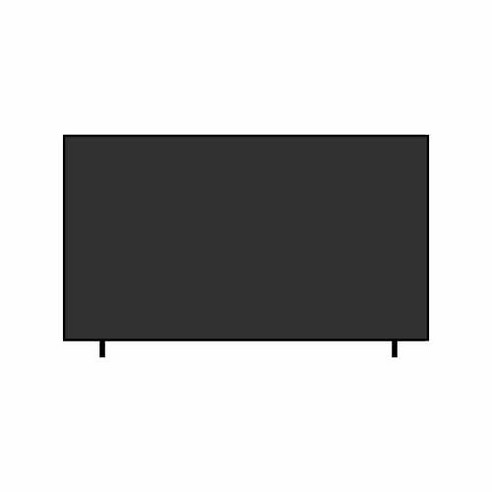 LG전자 4K UHD QNED TV34% 2,558,272원
LG전자 4K UHD QNED TV34% 2,558,272원1,700,000원
-
역대최저가
 Apple 정품 2024 아이패드 에어 13 M2칩4% 1,773,699원
Apple 정품 2024 아이패드 에어 13 M2칩4% 1,773,699원1,709,050원
-
역대최저가
 잉코 스웨이드 휴대용 USB 전기방석 PD-S30026% 40,670원
잉코 스웨이드 휴대용 USB 전기방석 PD-S30026% 40,670원29,900원
-
역대최저가
 (입고완료) 에디파이어 MR3 블루투스 스피커 스튜디오 오디오 Edifier MR3BT 돼지코포함83,240원
(입고완료) 에디파이어 MR3 블루투스 스피커 스튜디오 오디오 Edifier MR3BT 돼지코포함83,240원82,900원
-
역대최저가
 배링거 X32 PRODUCER 디지털 오디오믹서7% 1,972,845원
배링거 X32 PRODUCER 디지털 오디오믹서7% 1,972,845원1,825,000원
-
구매타이밍
 제스파 레그 라이너 종아리 겸용 발마사지기12% 180,076원
제스파 레그 라이너 종아리 겸용 발마사지기12% 180,076원158,889원
[유의사항]
- 타이밍은 통신판매의 당사자가 아닙니다.
- 상품, 상품정보, 거래에 관한 의무와 책임은 판매자에게 있습니다.
- 타이밍의 상품정보는 쇼핑몰의 정보와 일치하지 않을 수 있으므로 반드시 해당 쇼핑몰에서 정확한 정보를 확인 후 구매해주세요!
- 이 정보는 제휴마케팅이 포함된 광고로 일정 커미션을 지급 받을 수 있으며, 해당 수익은 서비스를 무료로 운영하기 위해 사용 됩니다.